ネットを見てもその前レベルの情報しか見つからなくて困ったので共有します。
- 環境はWindows11、Illustrator2024です。
- 再起動や再インストールやカリグラフィの設定やってもダメって人向けです。
イラストレーターの環境設定のデバイスのWacomの有効化にチェックを入れてください。Wacomでは無いのですが、気にしないようにしましょう・・・
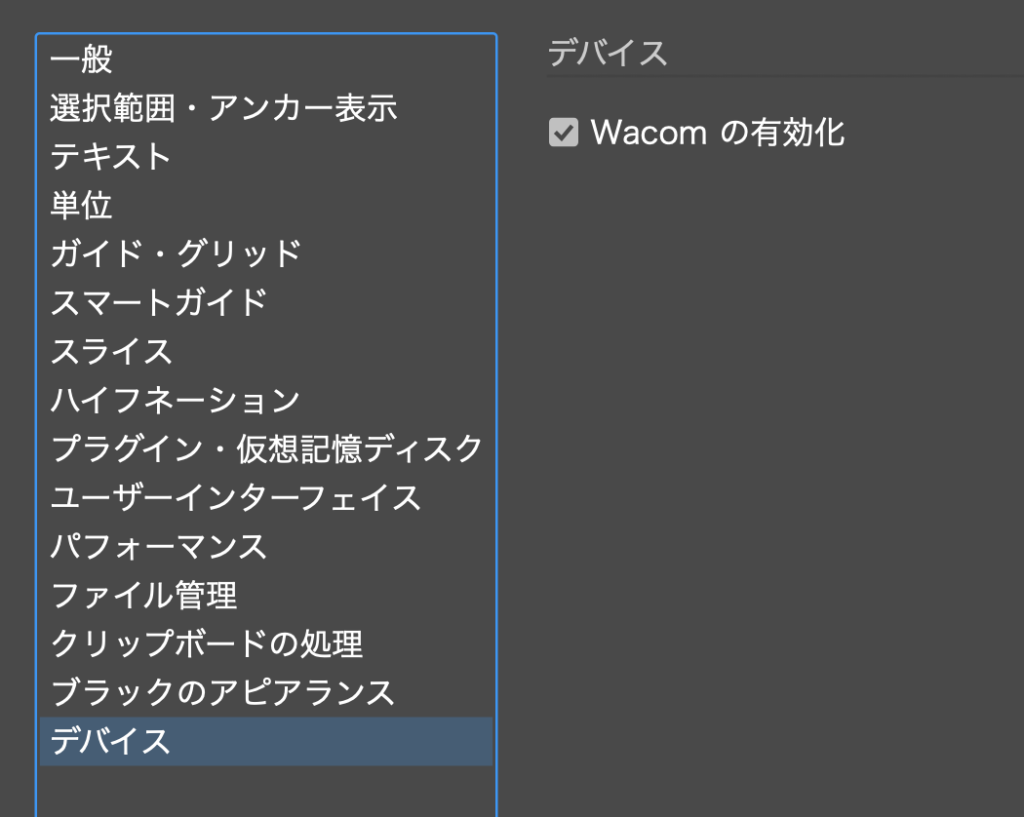
unityを触っていく中で発生した分からないをその都度調べてアップしていきます
ネットを見てもその前レベルの情報しか見つからなくて困ったので共有します。
イラストレーターの環境設定のデバイスのWacomの有効化にチェックを入れてください。Wacomでは無いのですが、気にしないようにしましょう・・・
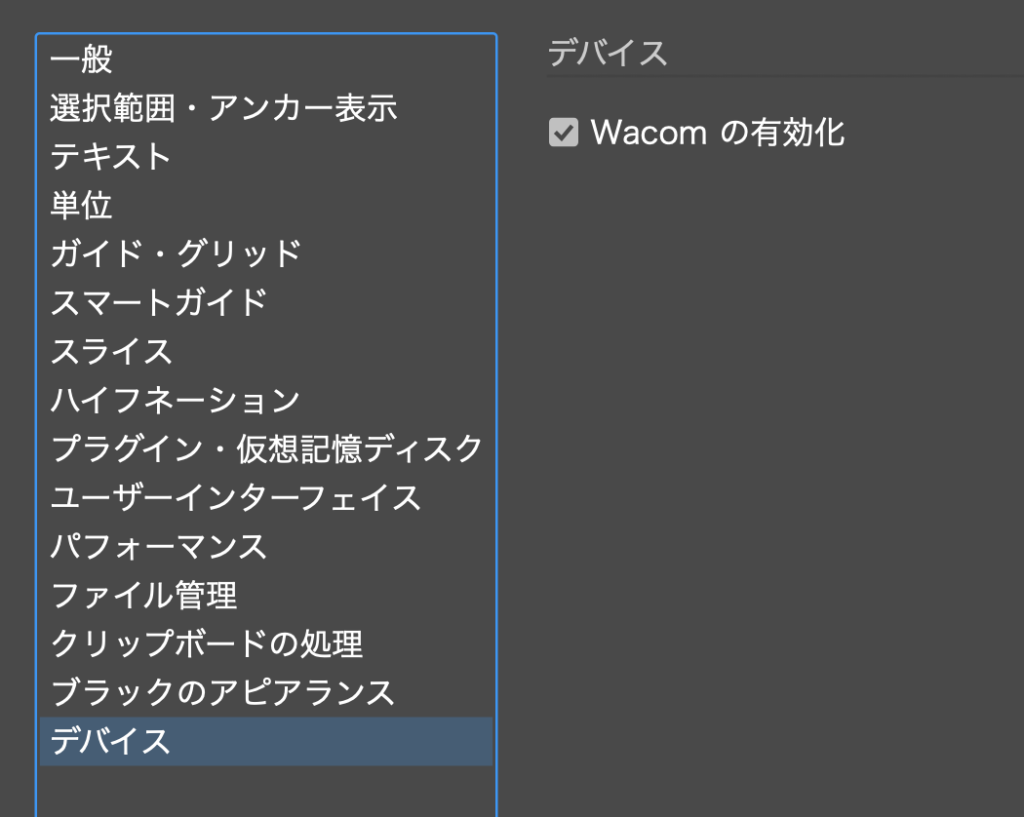
設定しただけではダメTangentMode設定をLinerかBrokenにする必要がある
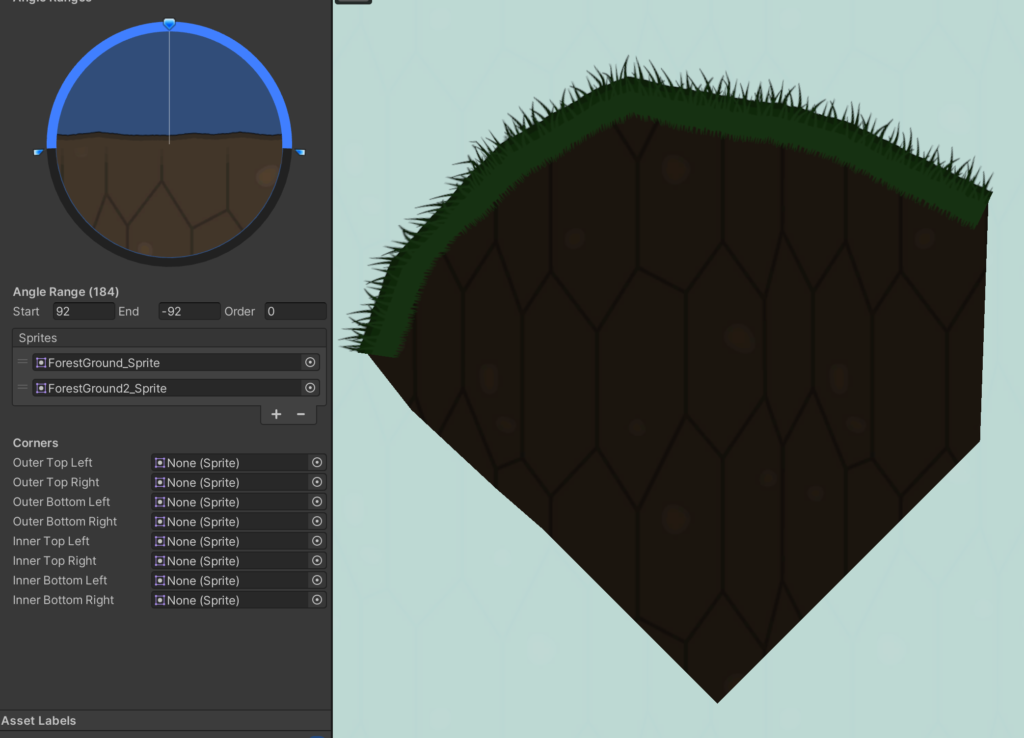
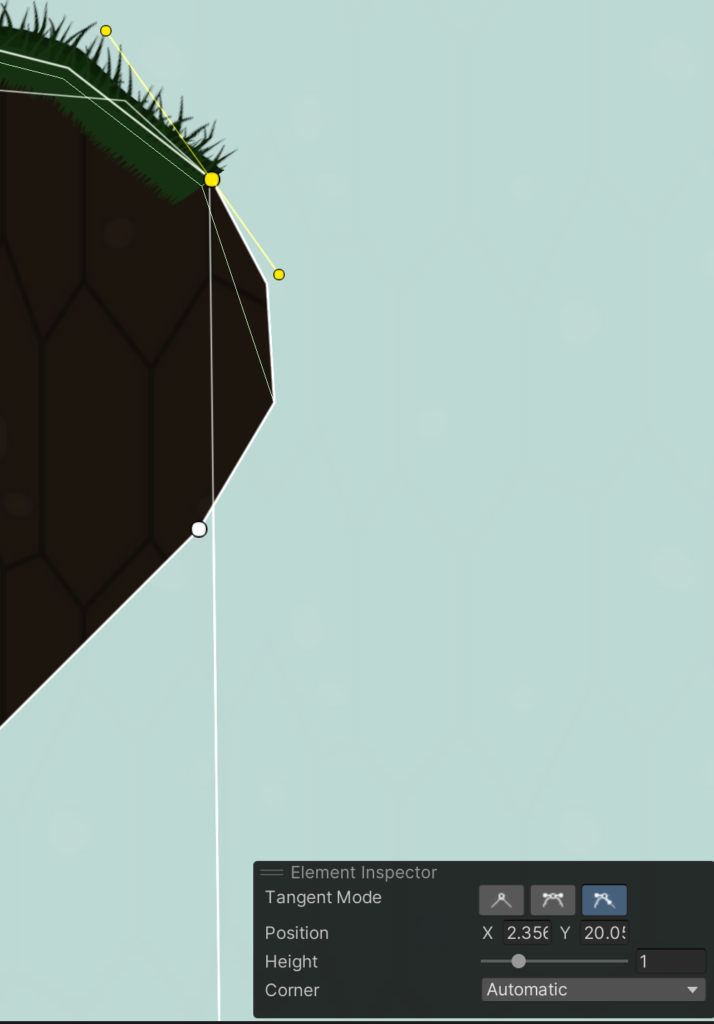
同じRangeの中に複数設定した際の変更方法
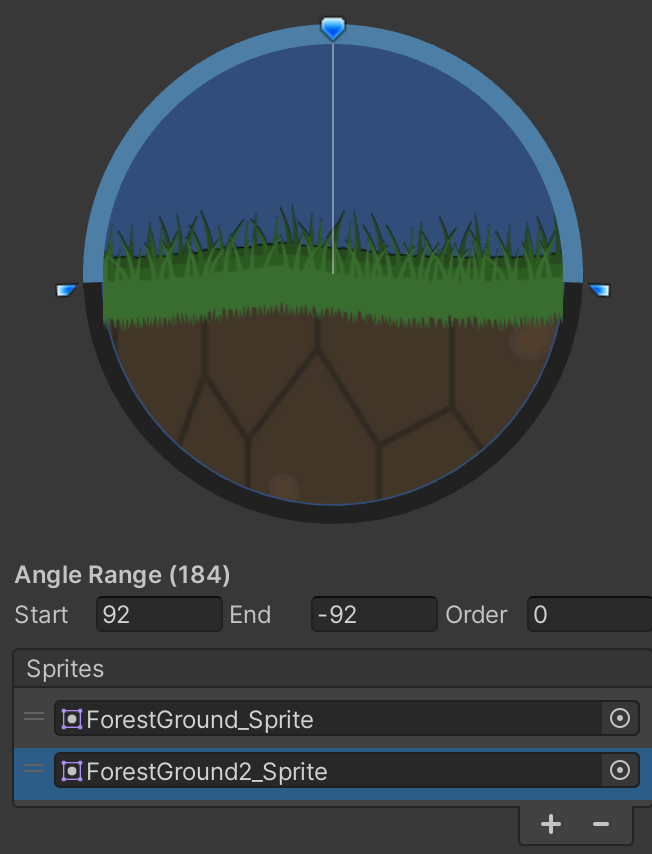
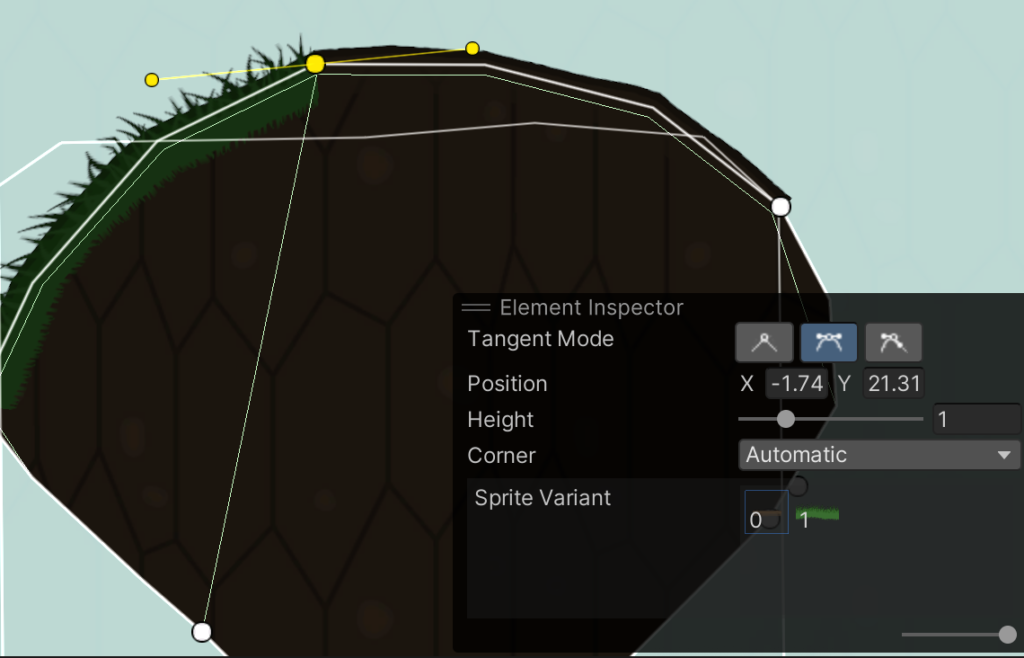
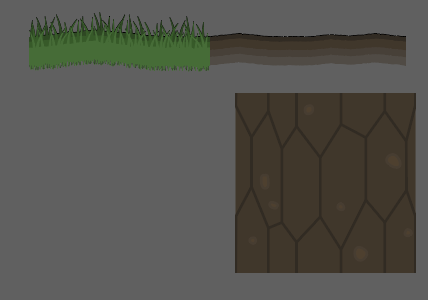
Unityマニュアルhttps://docs.unity3d.com/ja/Packages/com.unity.2d.spriteshape@10.0/manual/SSController.html
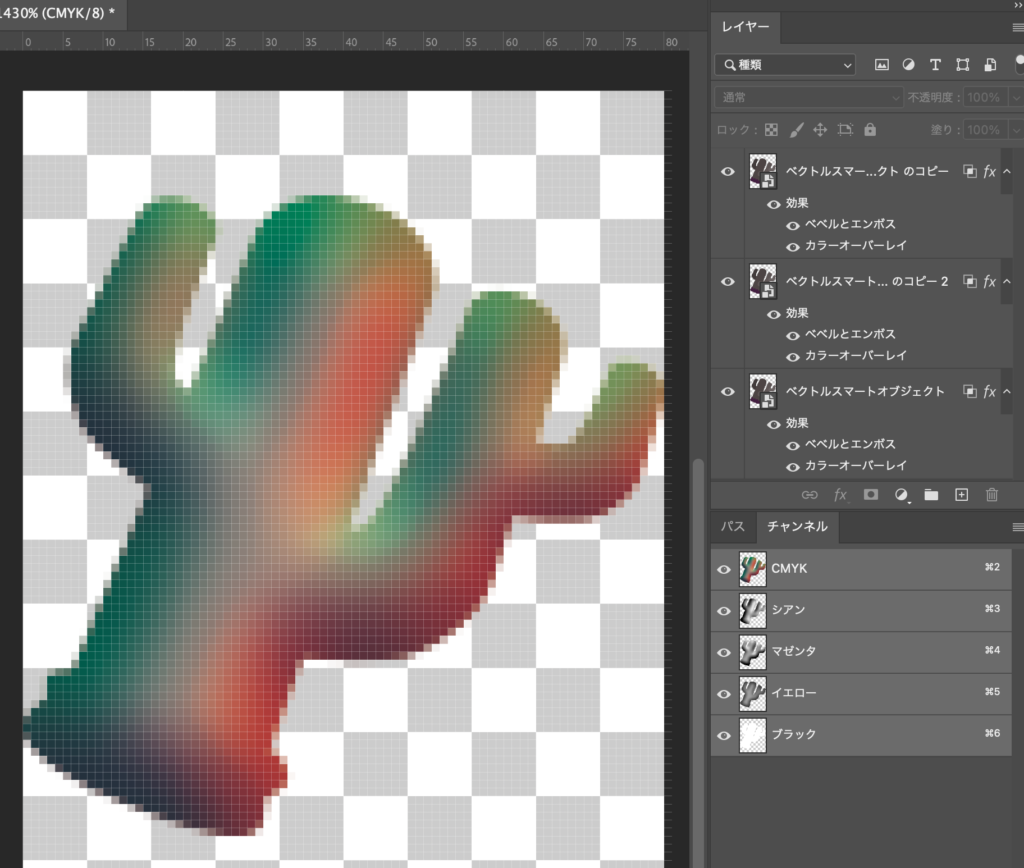
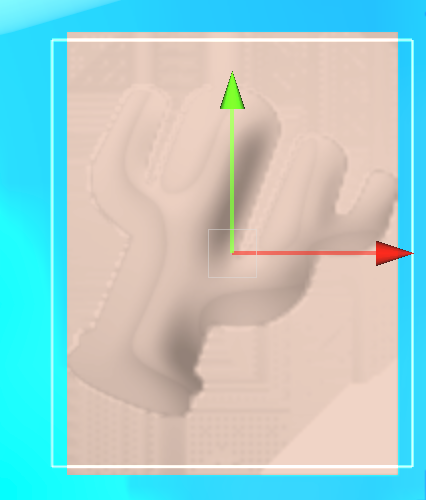
Unity URP 2DでNormalを使いたいと思い、色々調べてみました。
最近の動向として、フォトショップでは3D機能が使えなくなるようなので、代替えまではいかないけど、簡単にnormalを作る方法を考えてみた。
今のところ輪郭だけに適応されます。内部は、手書きかな・・・
太さに応じて、効果を調整したりする必要がありそう。
はい、それは可能です。”Cooldown”ノードはその名前からもわかるように、特定のアクションが一定の時間(クールダウン期間)経過するまで再度実行されないようにする機能を持っています。
たとえば、毎フレーム処理を行うのではなく、一定の間隔(例えば1秒ごと)で処理を行うように設定すれば、その処理がゲームのパフォーマンスに与える影響を軽減することができます。これは特に、重い計算や複雑な物理シミュレーションなどのコストの高い処理に対して有効です。
ただし、”Cooldown”ノードを使用することでパフォーマンスが向上するかどうかは、その処理の性質とゲームの要件によります。例えば、プレイヤーの入力を処理するような場合、リアルタイムの応答性が重要になるため、クールダウンを設けるとゲームプレイの体験が悪化する可能性があります。
そのため、パフォーマンスの最適化を図る際には、ゲームの要件とプレイヤーの体験を考慮しながら、必要な処理とその頻度を適切にバランスさせることが重要です。また、プロファイラを使ってパフォーマンスを定期的に測定し、最適化の効果を確認することも重要なステップです。
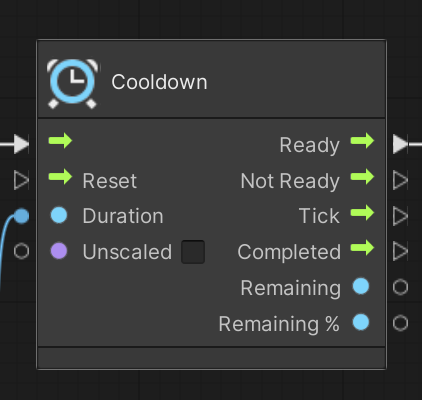
light2DのTargetSortingLayerが原因だった。defaultに戻したら効くようになった。

ただ、原因を取り除いて逆に不具合が出そう
オブジェクトやテクスチャの設定は他のサイトで紹介している方法で良いが、マップパーツに使うことを考えて、Shaderグラフとマテリアルでもできないか確認する(まだ未確認)。
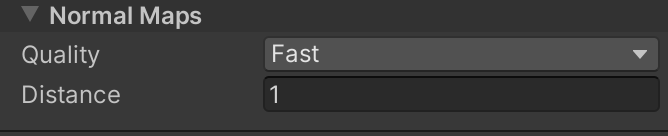

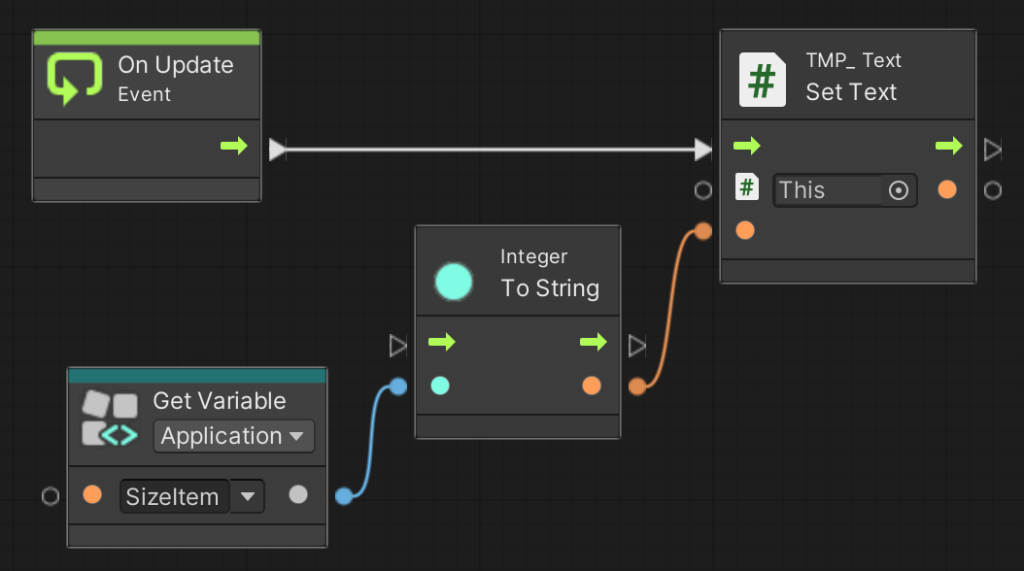
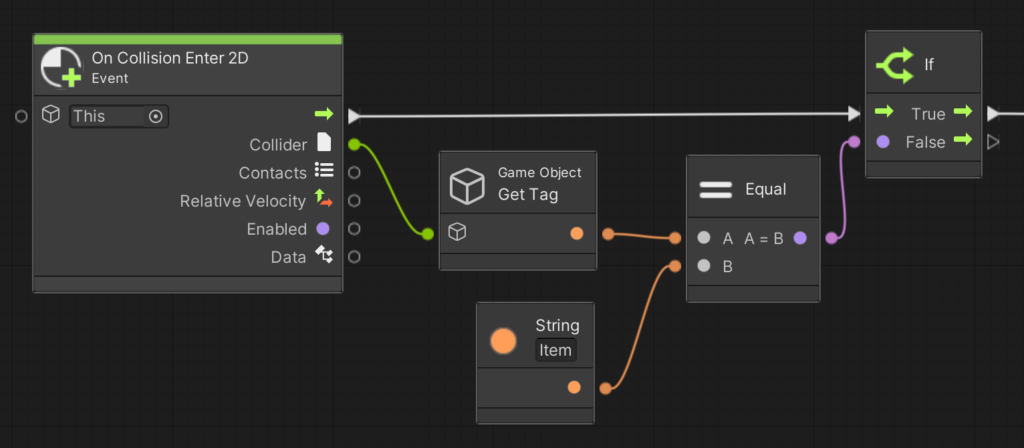
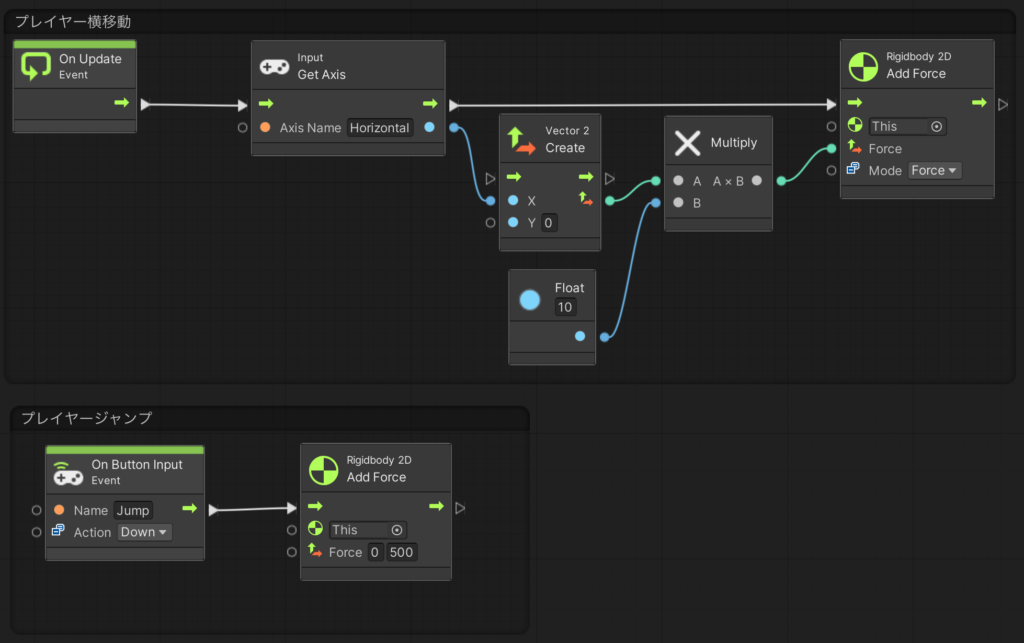
Project SettingのVisual ScriptingのType OptionにLight 2Dを追加する



# Light 2D Literal
# Expose Light 2D
# Get Blend Style Index
# Get Color
# Get Enabled
# Get Falloff Intensity
# Get Intensity
# Get Light Cookie Sprite
# Get Light Order
# Get Light Type
# Get Normal Map Distance
# Get Normal Map Quality
# Get Overlap Operation
# Get Point Light Inner Angle
# Get Point Light Inner Radius
# Get Point Light Outer Angle
# Get Point Light Outer Radius
# Get Render Volumetric Shadows
# Get Shadow Intensity
# Get Shadow Volume Intensity
# Get Shadows Enabled
# Get Shape Light Falloff Size
# Get Shape Light Parametric Angle Offset
# Get Shape Light Parametric Radius
# Get Shape Light Parametric Sides
# Get Shape Path
# Get Volume Intensity
# Get Volume Intensity Enabled
# Get Volumetric Shadows Enabled
# Is Active And Enabled
# On After Deserialize ()
# On Before Serialize (
# Set Blend Style Index
# Set Color
# Set Enabled
# Set Falloff Intensity
# Set Intensity
# Set Light Cookie Sprite
# Set Light Order
# Set Light Type
# Set Overlap Operation
# Set Point Light Inner Angle
# Set Point Light Inner Radius
# Set Point Light Outer Angle
# Set Point Light Outer Radius
# Set Shadow Intensity
# Set Shadow Volume Intensity
# Set Shadows Enabled
# Set Shape Light Falloff Size
# Set Shape Path (Path)
# Set Volume Intensity Enabled
# Set Volumetric Shadows Enabled
今回Target Sorting Layersを操作したかったのだけど、ぱっとみ見当たらない
GPT4さんに聞いてみたけれど、昔はあったが現在は無くなっているという回答だった。ネット上を検索してみたが無さそうな回答しか見つけることができなかった。(2023/6/8現在)
そのうち追加されると良いのだけれど。
こちらのアセットになります。
https://assetstore.unity.com/packages/tools/physics/destroyit-destruction-system-18811
こちらの記事を参考にしました
ベースオブジェクトと破壊用オブジェクトを一つのオブジェクト内に用意します
プレハブ「Column Marble DEST」を参考に構造を用意します
Fbx自体はUnpackしなくても大丈夫です
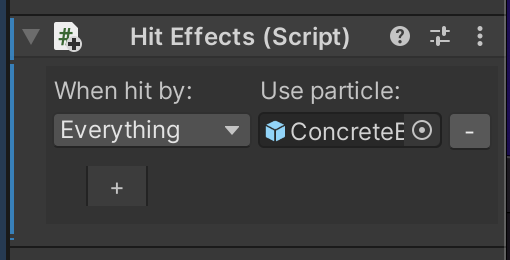
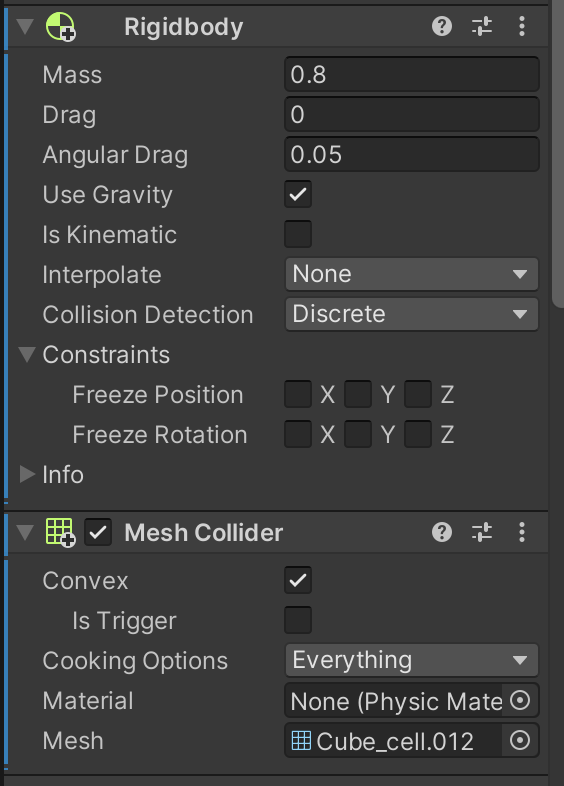
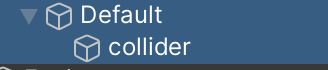
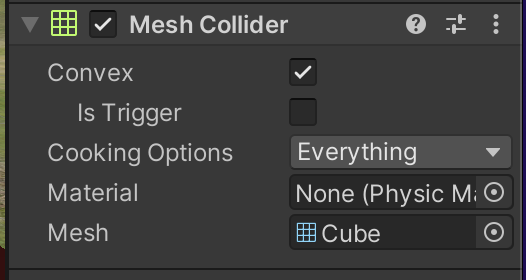
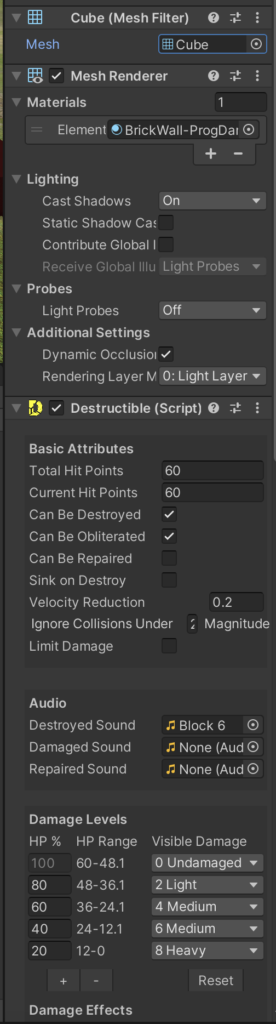
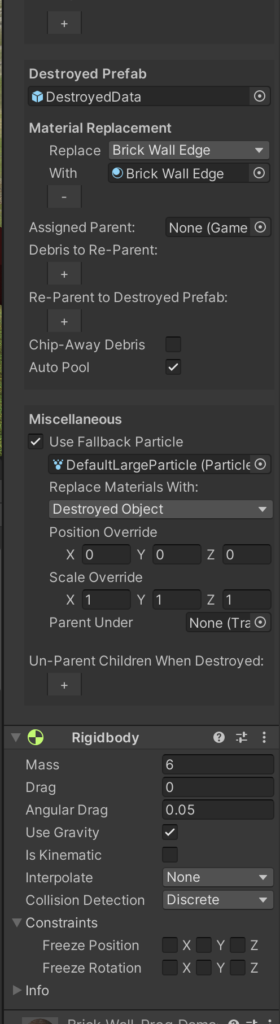
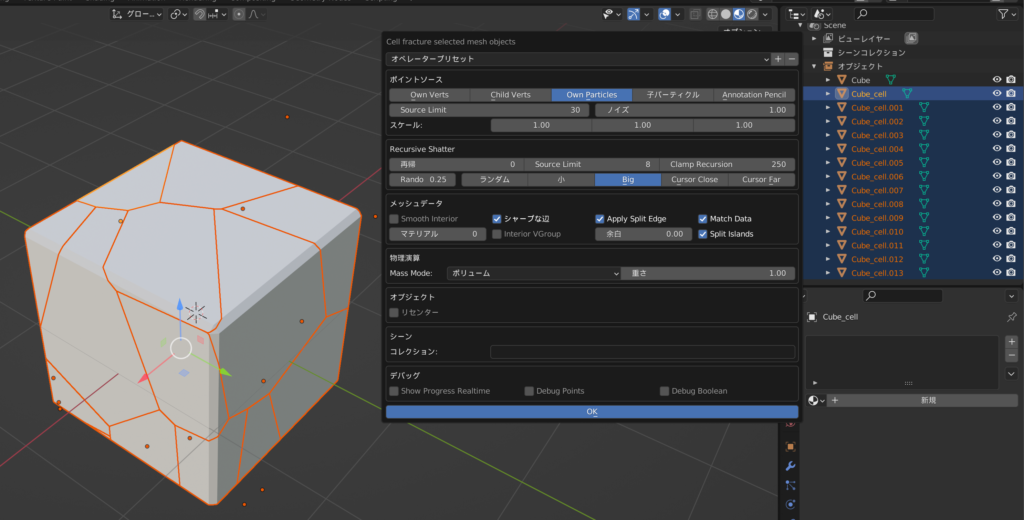
Cellの詳細設定はこちらのサイトを参考にしました
https://bluebirdofoz.hatenablog.com/
複数のマテリアルプロパティを同時に変更する手順
https://mizuncoonote.blogspot.com/
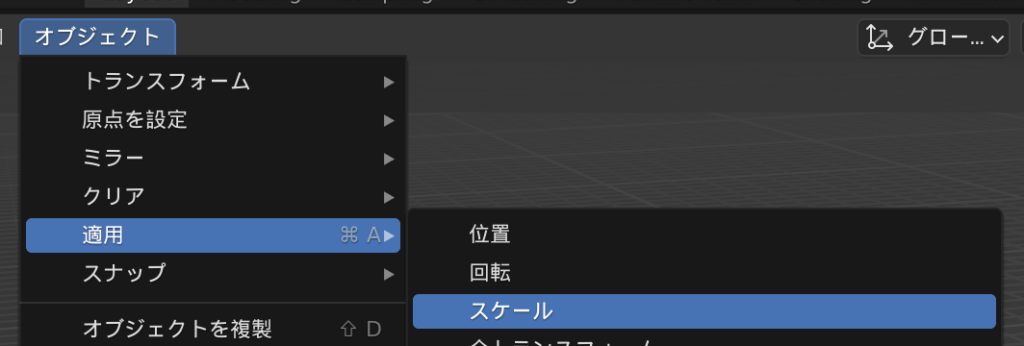
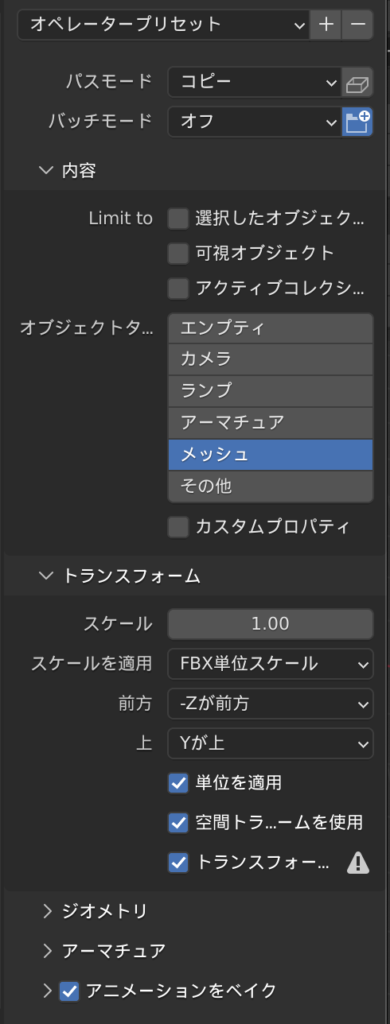
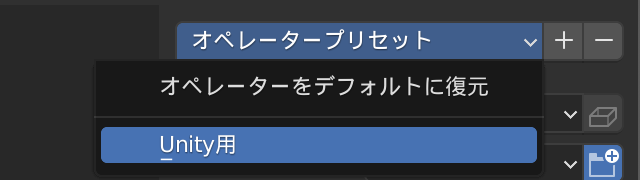
2D環境で作り始め、途中からVFXGraphをインポートしたが動かない。
URPをインポートして、2Dレンダラー環境にしたら、ギズモは表示されるがパーティクル画像が出ない。
2Dライトは使わないことにして、URP環境に戻したら、無事表示された。
https://qiita.com/taxi-taxi/items/4e90c5a851434a46dd8c
この記事で紹介されているツールを試してみようと思う。
解決ではないが、複数の発生イベントを一つのフローに入れていると、エラーが出ているイベントに引っ張られて動かない時があるようだったので、複数のフローファイルに切り分けた。